Ако срещнете грешка за недостъпен драйвер за Xbox ACC, ние можем да помогнем! Тук, в TechPout, ще ви покажем високоефективните поправки за диагностициране на този проблем. Така че, прочетете пълния документ!
В днешно време всички почитатели на игрите предпочитат да играят игри на своята система чрез игралната конзола Xbox. Независимо от предоставянето на несравнимо игрово изживяване, в някои трудни времена Xbox се сблъсква с неочаквана грешка и среща много проблеми с безжичния си приемник. Когато се опитате да го включите в компютъра си, може да срещнете проблем с Xbox ACC, който казва, че необходимият драйвер не е наличен на вашите Windows 10/8/7 системи.
Е, ако получавате тази грешка, значи не сте сами, има много потребители на Xbox, които са били свидетели на тази грешка. Но опитвали ли сте някога да разберете защо възниква тази грешка? Грешката обикновено възниква, когато Windows изостава да изтегли, инсталира и актуализира правилния драйвер за безжичния приемник. Ако драйверите ви са остарели, повредени или липсват, дори тогава може да срещнете този проблем. Следователно, за да отстраните този проблем, трябва да изпълните
Изтегляне на драйвер за Xbox ACC на вашия компютър с Windows 7/8/10. Преди да започнем дискусията, ето кратък преглед на безжичния адаптер Xbox.Какво прави безжичният адаптер за Xbox
Безжичният адаптер на Xbox за Windows действа като мост, който ви позволява да свържете ръба на безжичния контролер Xbox One към устройствата с Windows. Освен това адаптерът може да свързва най-малко 8 безжични контролера, 4 слушалки за чат, 2 стерео слушалки безжично между устройствата с Windows и контролерите. Освен това можете да играете много компютърни игри с Xbox Wireless Controller, без да използвате клавиатура или мишка.
Можете лесно да свържете вашия контролер към компютър с Windows чрез USB кабел, безжичен адаптер или Bluetooth. Освен това някои компютри се предлагат и с вградена поддръжка на Xbox Wireless, като по този начин можете да направите връзка между контролера и устройството с Windows дори без да използвате адаптер.
Най-бързият начин за коригиране на Xbox ACC драйвер не е наличен в Windows 10, 8, 7
Опитайте Bit Driver Updater, за да инсталирате бързо и автоматично най-новия драйвер за Xbox Acc. Това е най-добрият инструмент за актуализиране на драйвери, който намира и инсталира съвместими драйвери без ръчна поддръжка. Инструментът намира другите грешки, свързани с Windows, и дори ги отстранява. От бутона за изтегляне, показан по-долу, можете да получите безплатно Bit Driver Updater.

И за да разберете как работи, следвайте написаното до края.
Как да поправите Xbox ACC драйвер не е наличен в Windows 10, 8, 7
Можете да се справите с този проблем само като поддържате драйвера на Xbox ACC винаги в добра форма. Чрез извършване на честата актуализация на драйвери можете да разрешите този проблем. Ето възможните методи за актуализирайте драйверите, научете повече за тях по-долу.
Метод 1: Изтеглете най-новия Xbox ACC драйвер чрез официалния уебсайт на Microsoft Update Catalog
Можете да опитате да изтеглите и актуализирате ръчно драйвера за Xbox ACC чрез каталога на Microsoft Update. По-долу са стъпките за изтегляне, инсталиране и актуализиране на драйвера на Xbox адаптера чрез каталога на Microsoft Update.
Етап 1: Посетете официалния Каталог на Microsoft Update страница.
Стъпка 2: Отидете до полето за търсене и въведете Xbox Wireless.
Стъпка 3: Направете щракване върху бутона Търсене.

Стъпка 4: Сега намерете подходящия драйвер според вашата версия на Windows.
Стъпка 5: Изтеглете файла, като щракнете върху бутона Изтегляне.
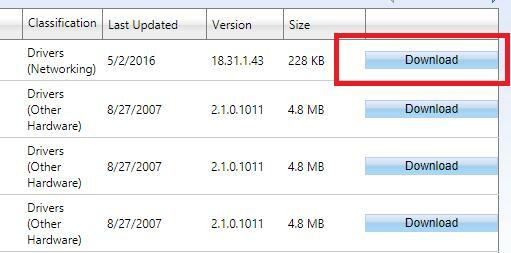
Стъпка 6: След това стартирайте изтегления файл и спазвайте инструкциите на екрана, за да инсталирате драйвера за Xbox ACC на вашия компютър.
Въпреки това, много пъти Windows показва съобщението за грешка, което казва, че Windows не може да открие драйвер. Следователно можете да използвате посочените по-долу други методи, за да откриете правилния и съвместим драйвер.
Прочетете също: Как да свържете Xbox One контролер към компютър
Метод 2: Използвайте диспечера на устройства, за да актуализирате Xbox ACC драйвер
Ако намирате за малко сложно да намерите и изтеглите драйвера за Xbox ACC чрез каталога на Microsoft Update, тогава можете да използвате помощната програма по подразбиране на Windows, наречена Device Manager. Тази програма управлява всички драйвери на едно място, плюс чрез този инструмент можете да актуализирате, деинсталирате, деактивирате и връщате обратно драйверите. По-долу са стъпките, които трябва да следвате, за да инсталирате правилните Xbox ACC драйвери.
Етап 1: Представете Диспечер на устройства на вашата система, като натиснете Windows + X клавиши едновременно.

Стъпка 2: След това превъртете надолу до секцията Други устройства.
Стъпка 3: Щракнете двукратно върху него, за да разширите категорията.
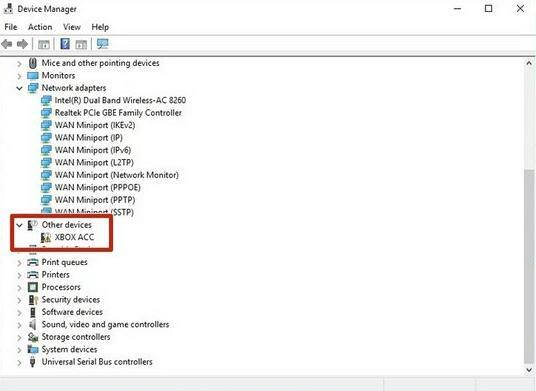
Стъпка 4: След това щракнете с десния бутон върху драйвера на Xbox ACC, за да изберете Актуализиране на драйвер опция от контекстното меню.

Стъпка 5: В следващия прозорец трябва да преминете към първата опция, която казва Търсете автоматично за актуализиран софтуер на драйвери.

Изчакайте, докато Windows търси и актуализира драйвера на Xbox ACC. Ако в случай, системата изисква някои уникални разрешения по време на изпълнението, тогава ги предоставете. Въпреки това, за съжаление, ако този метод не работи добре, тогава можете да опитате посочените по-долу методи за изтегляне на драйвер за Xbox контролер на компютър с Windows 10, 8, 7.
Прочетете също: Топ 10 игри като Stardew Valley | Подобни игри на Stardew Valley
Метод 3: Стартирайте Windows Update, за да инсталирате най-новия Xbox ACC драйвер
Много потребители съобщават, че актуализирането на версията на Windows може да поправи проблема с недостъпния драйвер за Xbox ACC, както и чести сривове по време на игра. Така че, опитайте да стартирате Windows Update с инструкциите, споделени по-долу:
Етап 1: На клавиатурата си натиснете Лого на Windows и клавиши I наведнъж, за да стартирате настройките на Windows.
Стъпка 2: След това потърсете опцията с име Актуализация и сигурност и щракнете върху него.

Стъпка 3: След това в левия панел изберете Windows Update, след което направете последно щракване върху Провери за актуализации бутон от десния панел на същия прозорец.

Сега трябва да изчакате известно време, докато Windows OS потърси новите актуализации. В допълнение към това, ако Windows намери налични актуализации, той ще ги инсталира автоматично. Така че, това е начинът, по който можете да извършите Windows Update, след като го извършите, след което проверете дали грешката на драйвера на безжичния адаптер на Xbox е коригирана или не. Ако грешката продължава да съществува, тогава трябва да използвате инструмента за актуализиране на драйвери за истински драйвери. Защото понякога актуализациите на Windows не успяват да намерят правилните или съвместими драйвери.
Прочетете също: Изтегляне на драйвер за Xbox One Controller Инсталирайте и актуализирайте за Windows 10, 8, 7
Метод 4: Автоматично изтегляне и актуализиране на Xbox ACC драйвер чрез Bit Driver Updater (силно препоръчително)
Както видяхте по-горе, този ръчен подход изисква задълбочено техническо разбиране. Освен това изисква и много време. Затова препоръчваме да използвате Bit Driver Updater, за да актуализирате драйверите автоматично без никакви проблеми. Това е помощна програма от световна класа, която гарантира автоматичните и чести актуализации на драйвери. С тази помощна програма можете също да увеличите общата скорост на производителност на вашия компютър с около 50%. За да актуализирате драйвери чрез Bit Driver Updater, следвайте стъпките, споделени по-долу:
Етап 1: Докоснете бутона за изтегляне, споделен по-долу, за да получите Програма за актуализиране на битови драйвери въведен на вашия компютър.

Стъпка 2: След това завършете инсталацията и стартирайте помощната програма на вашата система. По-късно щракнете върху бутона Сканиране от левия панел и изчакайте, докато сканира вашата система и намери остарелите драйвери.

Стъпка 3: След като получите резултатите, намерете драйвера за безжичния адаптер на Xbox и щракнете върху Актуализирайте сега бутон до него.

Заедно с него можете да актуализирате и другите драйвери само с едно щракване. За това трябва да разчитате на професионалната версия на Bit Driver Updater. Професионалната версия също дава някои допълнителни предимства като автоматични актуализации, 24/7 техническа помощ, архивиране и възстановяване и много други.
Прочетете също: 9 най-добри Xbox емулатори за компютър с Windows през 2021 г
Драйверът за Xbox ACC не е наличен в Windows 10, 8, 7 – КОРИСИРАНО
И така, това беше всичко за това как да отстраните проблемите с драйвера на Xbox ACC и безжичния адаптер. Надяваме се, че предоставената по-горе информация ви е много полезна. Уведомете ни чрез полето за коментари по-долу кой метод сте избрали.
В допълнение към това, ако имате някакви предложения, моля, не се колебайте да ги споделите и в полето по-долу. Преди да се сбогувате, абонирайте се за нашия бюлетин, за да получавате редовно технически актуализации. Можете също да се свържете с нас чрез Instagram, Facebook, Twitter, или Pinterest.